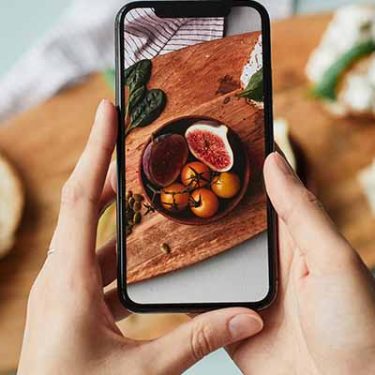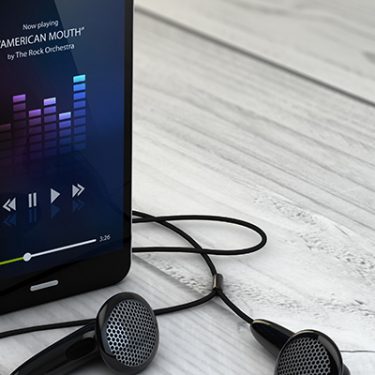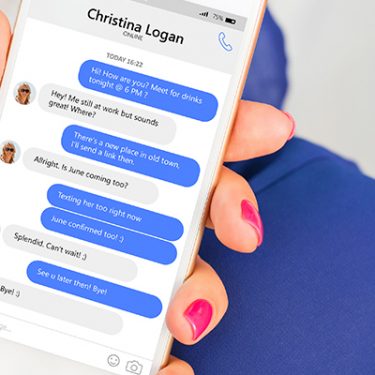「スクショされたお店の情報から、住所を検索したい」「気になった情報を、家族にシェアしたい」。そんな時に便利なのが「OCR(文字認識)」ですが、実はこの機能、LINEにもついてるんです!
ここでは「文字認識(OCR)」機能とは何か、LINEの文字認識機能の使い方についてご紹介します。
目次
文字認識機能(OCR)とは?
文字認識は正確には「光学文字認識(Optical Character Recognition)」といい、印刷や手書きされた文字をカメラやスキャナで読み取ることで、文字コードとして変換する技術のことをいいます。
この技術を活用すれば、カメラで撮影するだけで手紙などの文字をテキストデータ化して、メモに記録したり、LINEやメールでテキストとしてシェアしたりできます。
LINEの「文字認識」機能の使い方
専用のカメラアプリもありますが、多くの人がインストールしているLINEのアプリさえあれば「文字認識」は簡単に利用できます。
さっそく「トークの添付画像」と「カメラで撮影した画像」の2パターンで使い方を解説します!
トークの添付画像の文字を認識する方法
友達とLINEで会話していて、「じゃあ、何時に〇〇に現地集合ね。アクセス方法はこれを見て」…と、施設Webサイトのアクセスページをスクショした画像が送られてきた、なんてことがありませんか?
送ってくれたのは有難いけど、これ、文章化してくれれば他の友達にも共有しやすいのになぁ…なんてこと、あったりしませんか??
そんなときに便利なのが文字認識機能なんです!
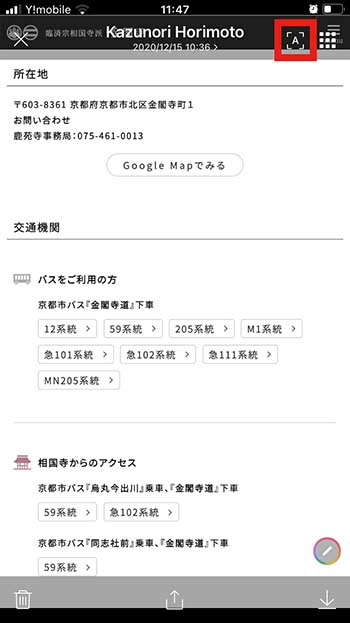
- LINEアプリを起動する
- トークの添付画像をタップする
- 右上にある「A」をタップする
このわずか3ステップで、トークの添付画像の文字を認識できます。
文字認識を初めて利用するときは、「A」をタップした際「サービス提供のため、写真をサーバーに送信します。同意しますか?」の確認があります。
ここで一度「同意」を選択しておけば、それ以降は確認されることはありません。
認識した文字は、上の動画のように、必要な部分だけ指でなぞって(選択)、コピーできるので、検索サイトやマップアプリなどでの検索に便利です。
カメラ機能から直接文字を認識する方法
次は、カメラを向けて撮影したら即、被写体に書いてる文字をテキスト化してくれるやり方。これもカンタンです!
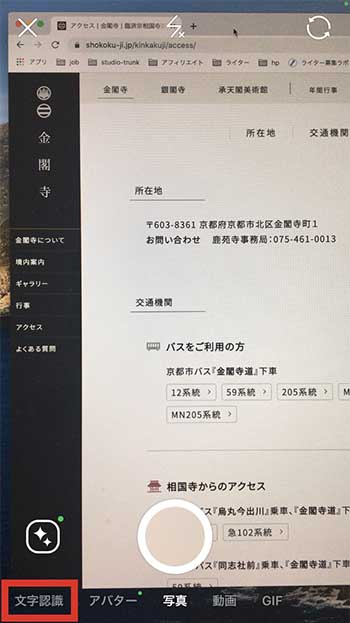
- LINEアプリを起動する
- カメラ機能を起動する
- 「文字認識」を選択する
- 印刷物などを撮影する
つまり、文字認識モードで撮影するだけですね。たったこれだけで、手書きや印刷などの文字を認識してくれます!
トークのカメラ機能で文字認識している場合も、上の動画のように、必要な部分だけを指でなぞって、そのままトークに「シェア」が可能です。
また、LINEの「Keepメモ」からカメラを起動させた場合は、上の動画のようにKeepメモ内に保存できるので自分用のメモが簡単につくれます。
「文字認識」で面倒な文字入力から解放!
今回は、LINEの「文字認識」とは何かや、その使い方をまとめてきました。
LINEの「文字認識」を活用すれば、添付されたお店のHP画像から住所をコピーしてマップ検索したり、カメラ機能で撮影した画像をデータ化してシェアしたり、Keepメモ内に自分用のメモとして保存したり…と面倒な文字入力から解放されます。
画像を選択して右上にある「A」をタップするだけ、カメラ機能の「文字認識」で撮影するだけ、と使い方はとっても簡単。
ぜひ一度試してみてください!






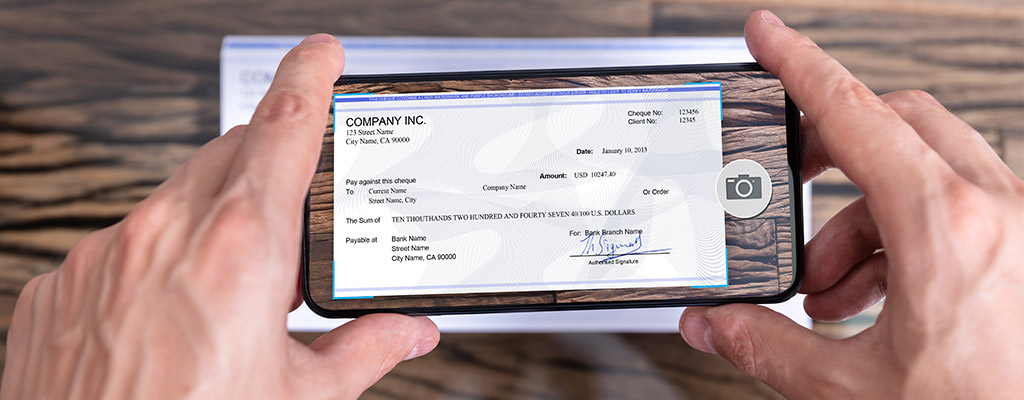
 堀本一徳
堀本一徳